Manokwari je náhradný obal pre Gnome na interneteLinux desktop. Trvá veľa technológií Gnome Shell a organizuje ich do elegantného užívateľského rozhrania podobného Windows. Aj keď to nie je prvé desktopové prostredie na reorganizáciu Gnome, stále stojí za vyskúšanie, ak hľadáte nový desktop, ktorý chcete používať na Ubuntu.
Používatelia Ubuntu majú prístup k pracovnej ploche Manokwariprostredie vďaka PP Launchpad. Problém je v tom, že táto PPA nie je pripravená na použitie na Ubuntu 18.04 LTS a budúcich vydaniach. V súčasnej dobe má podporu iba 16,04 LTS a 17,04.
Na to, aby Manokwari pracoval na moderných systémoch, je potrebné určité drotárstvo. Je možné nainštalovať pracovnú plochu v posledných vydaniach Ubuntu s niekoľkými zmenami v oficiálnom súbore softvérových zdrojov.
Než začneme
Získanie Manowarkiho v moderných verziách Ubuntu jeľahké, ale potenciálne riskantné. Preto je nevyhnutné, aby ste si vytvorili úplnú zálohu pôvodného zdrojového súboru Ubuntu. Ak sa vyskytnú problémy, vrátenie zmien je ľahké.
Ak chcete vytvoriť zálohu zdrojov aplikácie Ubuntu, spustite cp príkaz v okne terminálu.
sudo cp /etc/apt/sources.list ~/Documents/sources.list.bak
Tento súbor uložte do priečinka Dokumenty na serveri Ubuntupre bezpečné uloženie. Prípadne môžete tento súbor vziať do bezpečia a odovzdať ho do Dropboxu, na Disk Google alebo do iného systému cloudového úložiska online.
Obnovte zálohu pomocou:
sudo -s rm /etc/apt/sources.list mv /home/username/Documents/sources.list.bak sources.list mv /home/username/Documents/sources.list /etc/apt/
Pridajte Manokwari PPA do Ubuntu
Po dokončení zálohovania sa môže začať zmena. Začnite pridaním „#Manokwari Shell“ do zdrojového súboru. Pridanie tohto riadku vám umožní rýchlo zistiť, kde sú zdroje softvéru Manokwari v zdrojovom súbore.
sudo -s
echo "#Manokwari Shell" >> /etc/apt/sources.list echo " " >> /etc/apt/sources.list
Po pridaní štítka Manokwari na /etc/apt/sources.list, musíte do súboru zdrojov pridať PPA. Ak ju chcete pridať, vráťte sa do okna terminálu a vykonajte príkaz echo Príkaz.
Poznámka: Táto PPA musí byť do Ubuntu pridaná manuálne. Nepokúšajte sa štandard používať add-apt-repository Príkaz. Pridanie zdroja softvéru PPA týmto spôsobom umožňuje užívateľovi určiť staršiu verziu Ubuntu, čo je nevyhnutné pre to, aby Manokwari pracoval na moderných systémoch.
echo "deb http://ppa.launchpad.net/dotovr/manokwari/ubuntu xenial main" >> /etc/apt/sources.list echo "deb-src http://ppa.launchpad.net/dotovr/manokwari/ubuntu xenial main" >> /etc/apt/sources.list
Dokončite proces nastavenia Manokwari PPA manuálnym pridaním kľúča PPA k počítaču Ubuntu.
apt-key adv --recv-keys --keyserver keyserver.ubuntu.com EF54E20E465FF80C
Pridajte archív balíkov Ubuntu 16.04
Funguje verzia 16.04 Manokwari PPA. Ďalším krokom je pridanie do oficiálneho archívu balíkov Ubuntu 16.04. Bez tohto archívu nebude môcť Manokwari nainštalovať potrebné súbory závislostí, ktoré potrebuje, a inštalácia zlyhá.
echo " " >> /etc/apt/sources.list
echo "#Ubuntu 16.04 packages" >> /etc/apt/sources.list echo " " >> /etc/apt/sources.list echo "deb http://us.archive.ubuntu.com/ubuntu/ xenial main universe multiverse restricted" >> /etc/apt/sources.list
Teraz, keď sú na Ubuntu nastavené všetky potrebné softvérové zdroje, proces úprav je dokončený. Dokončiť spustením aktualizovať Príkaz.
apt update
Nainštalujte Manokwari
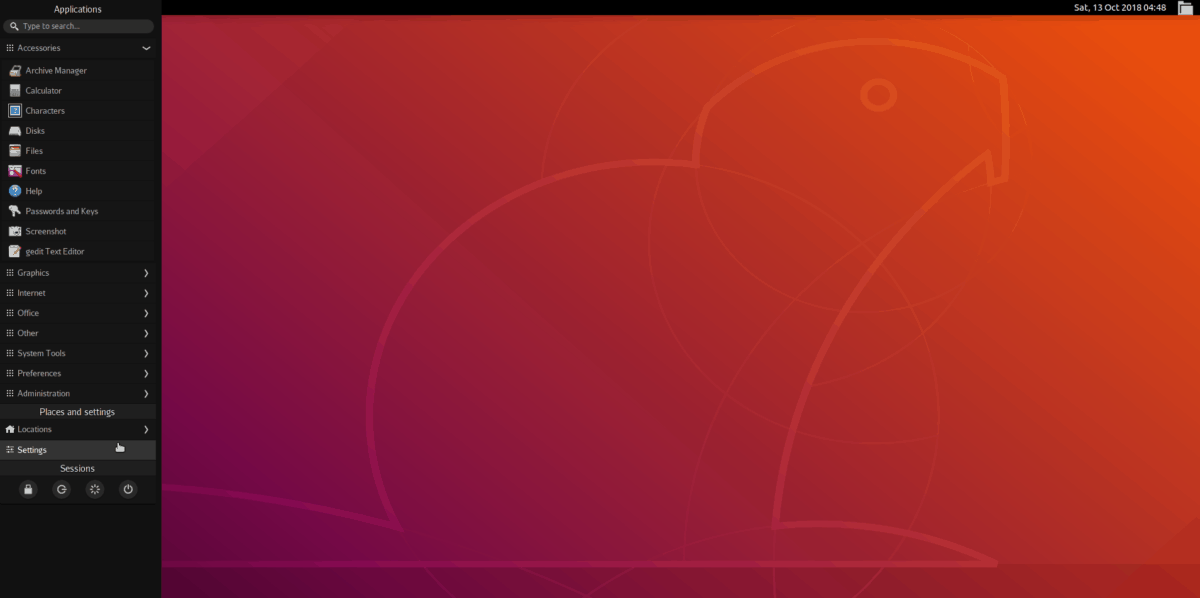
Ak chcete nainštalovať Manokwari na Ubuntu, spustite terminálové okno. V termináli použite naklonený Správca balíkov na inštaláciu pracovnej plochy.
sudo apt install manokwari
Ak chcete získať úplnú skúsenosť, zvážte aj inštaláciu ďalších balíkov:
sudo apt install tebu-flat-icon-theme bromo-theme
Odinštalovanie Manokwari
Vyskúšali Manokwari, ale s tým nie ste spokojní? Chcete ho odinštalovať! Tu je návod! Najprv získajte koreňový shell v okne terminálu vykonaním príkazu sudo-s Príkaz.
sudo -s
S root prístupom, nahradiť sources.list súbor so zálohou vytvorenou na začiatku tutoriálu:
rm /etc/apt/sources.list mv /home/username/Documents/sources.list.bak sources.list mv /home/username/Documents/sources.list /etc/apt/
Spustite aktualizáciu Ubuntu a dokončite zmeny sources.list.
apt update
Odinštalujte pracovné prostredie Manokwari z Ubuntu. Nezabudnite použiť očistiť prepnite a odstráňte všetky stopy z vášho systému.
apt remove manokwari --purge
Zbavte sa všetkých závislostí na vašom počítači Ubuntu spustením systému autoremove Príkaz.
apt autoremove
Nakoniec reštartujte počítač so systémom Linux. Po reštarte bude Manokwari úplne mimo Ubuntu!
Prihláste sa do Manokwari
Desktopové prostredie Manokwari si požičiava veľaod Gnome Shell, takže by nemal byť problém prihlásiť sa so štandardným správcom prihlásenia Ubuntu. Ak sa chcete vrátiť do správcu prihlásení, odhláste sa z aktuálnej relácie. Vyhľadajte ikonu ozubeného kolieska a vyberte ju, aby ste zobrazili dostupné prostredie pracovnej plochy.
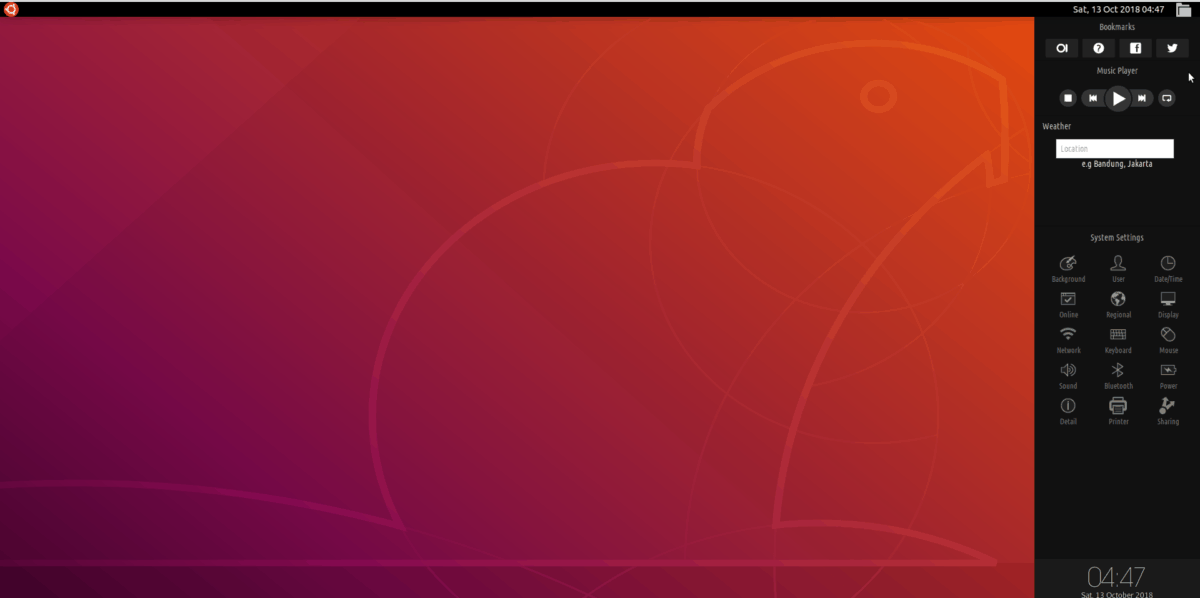
V zozname relácií pracovnej plochy vyberte možnosť „Manokwari“. Potom vyberte svoje používateľské meno, zadajte heslo do svojho používateľského účtu a stlačte kláves vstúpiť kľúč na prihlásenie do Manokwari. Ak sa chcete odhlásiť z pracovnej plochy, kliknite na ikonu Ubuntu a potom kliknite na tlačidlo napájania v rámci nastavení.












Komentáre